檢視並管理測試人員資訊
如果使用 TestFlight,你就可以檢視測試人員的相關資訊並衡量測試人員的互動情形。此外,你還可以透過篩選測試人員分析指標來找出並管理相關測試人員,或與他們互動。
瞭解如何使用 App Store Connect API 取得測試人員資訊(可能為英文網站)。
必要角色:帳號持有人、管理、App 管理、開發者或行銷。請參閱角色權限。
檢視測試人員資訊
-
在「App」中,選取你的 App。
-
按一下「TestFlight」標籤頁。
-
在側邊欄的「測試人員」下,按一下「全部」。
-
在「狀態」直欄中檢視測試人員的狀態。如果是以電子郵件邀請函所邀請的使用者,系統會顯示他們的姓名與電子郵件地址。如果是透過公開連結邀請的使用者,系統會匿名顯示相關人員。
可能的狀態有:
狀態
描述
已邀請
邀請函已經寄送給測試人員。
已接受
測試人員已經接受邀請。(你可以重新寄發電子郵件邀請函給尚未接受的測試人員。)
已安裝
測試人員已下載建置版本。
已刪除
測試人員已被刪除。
你也可以按一下頁面右上方的下載按鈕來取得 CSV 檔案,其中包括測試人員的名字、姓氏與電子郵件地址。檔案中不包括「狀態」、「階段作業次數」和「當機次數」等資料點。
透過公開連結邀請的測試人員不會納入 CSV 中,因為他們的名字、姓氏和電子郵件地址均已匿名處理。
依照測試人員資訊篩選
透過提供的測試人員分析指標找出並管理測試人員,或與他們互動。測試人員的資料依照「測試人員」、「設定」和「分析指標」整理,其包括名稱、電子郵件、註冊、狀態、群組、App 版本、裝置、平台、時間範圍、階段作業、當機和意見回饋等資訊。套用篩選條件來找出相關測試人員。
請注意,測試人員分析指標僅適用於已安裝你 App 的測試人員,而且最多可能需要 24 小時才會顯示在 App Store Connect 中。
-
在「App」中,選取你的 App。
-
按一下「TestFlight」標籤頁。
-
在側邊欄的「測試人員」下,按一下「全部」。
-
按一下「新增篩選條件」後,選取要新增的篩選條件,然後按一下「新增」。
建立篩選條件後,你可以在表格頂端重新邀請、加入群組或刪除測試人員。你可以使用表格頂端的註記框選取所有測試人員,或逐一加以選取。
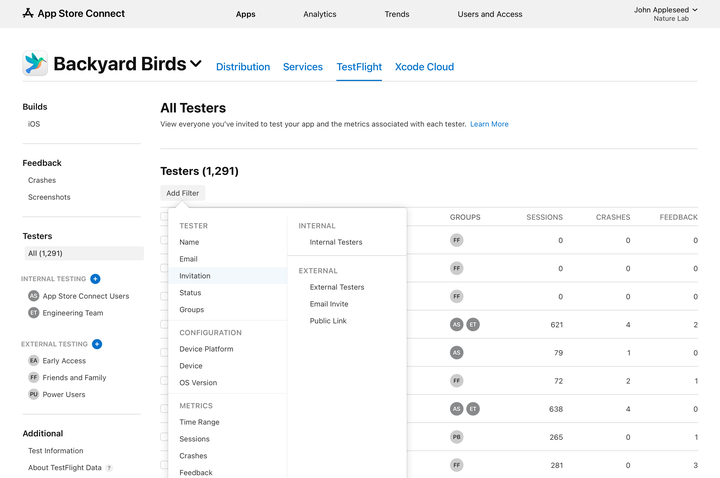
![]() 提示: 你可以將篩選條件套用到整個測試人員群組,藉此重新邀請測試人員或將他們從群組中移除。
提示: 你可以將篩選條件套用到整個測試人員群組,藉此重新邀請測試人員或將他們從群組中移除。